想在 iOS 18 上更改位置?無論是為了隱私保護,還是想在社交媒體上分享有趣的「旅行」,改變虛擬定位變得越來越普遍。不過,iOS 18 虛擬定位該如何實現呢?
這篇文章將指導您解決蘋果設備上的定位問題並且教你如何進行 iOS 改定位的方法。

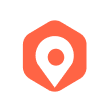
TailorGo 幫你一鍵修改定位
第一部分. iOS 歷史中的定位問題
在 iOS 的更新歷史中,位置服務偶爾會出現一些問題,讓使用者感到困擾。
舉例來說,在 iOS 15 的版本中,開發者發現了一些與位置服務相關的問題,這些問題主要集中在「重要位置服務」功能上,這個功能在 iOS 15 中無法如預期般運作。
另外,iOS 16 在 iPhone 上也出現了一個嚴重的問題,導致位置數據不準確。這引發了一連串的麻煩,如導航方向錯誤、照片地理標記不正確,以及基於位置的應用程式不穩定等問題。
這些問題給用戶帶來了不少困擾與潛在的不便。因此,根據 iOS 版本的歷史記錄,快速解決這些定位問題對於用戶體驗至關重要。
第二部分. 為什麼我要在 iPhone 上使用虛擬定位?
對於大部分普通用戶來說,平常並不需要更改 GPS 位置。
但在某些情況下,為 iPhone 安裝虛擬定位工具會非常有幫助,特別是當你計畫從事以下活動時:
- 享受基於位置的遊戲:像 Pokémon Go 這類需要實際位置參與的遊戲,虛擬定位可以讓你輕鬆探索不同地區的遊戲內容。
- 擴大交友範圍:突破約會應用程式的地理位置限制,讓你找到更多志趣相投的人。
- 保護隱私:瀏覽網站或使用應用程式時,隱藏真實位置,保護你的個人資訊不被暴露。
- 訪問受限的串流內容:突破地區限制,觀看其他國家或地區的專屬影音內容。
- 惡作劇:透過虛擬位置和朋友開玩笑,增添生活中的趣味。
第三部分. 如何在 iPhone 上更改位置? 支援「iOS 18」
如果您特別關注隱私,或是需要在遊戲中更改位置,許多用戶都需要一款能在 iOS 18 上更改定位的工具。以下我們介紹兩種有效的方法:
1. 確保 iPhone 位置設置正確
在處理 iOS 18 或更早版本中的定位問題時,步驟大致相同。蘋果官方支援網站提供了解決 iOS 設備定位問題的詳細指南。
建議您先檢查「隱私與安全性」設置中的「位置服務」是否已啟用,並確保您常用的地圖應用程式具有位置訪問權限。
此外,重置 iPhone 的網路設置可能有助於解決「iPhone 重要位置丟失」等問題。您可以透過進入「設定」選單進行此操作。請務必遵循指示步驟,以免發生任何意外狀況。
2. 使用TailorGo - iPhone定位修改免費
如果您想在 iOS 18 上更改位置,擁有一款可靠且有效的 iOS 18 位置修改工具至關重要,它能快速而簡單地幫助您修改位置。
市面上有一些軟體,如愛思助手的虛擬定位功能,只支援單一系統的位置修改,而且這些虛擬定位通常並非永久性的。因此,我們推薦使用 UnicTool TailorGo。
TailorGo 是專為 iOS 18 設計的虛擬定位工具,它允許您在無需越獄的情況下更改 GPS 位置或修正 iPhone 的位置。使用 UnicTool TailorGo,您可以輕鬆將您的位置更改至世界上任何地方,且它還提供了通過繪製路線或使用搖桿來模擬移動的功能,以便您更精確地控制虛擬定位,滿足各種需求。
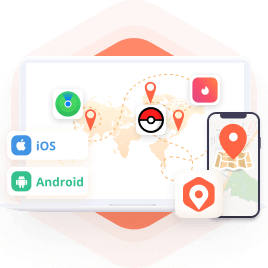
117,103 下載
100% 安全
如何使用進行 iPhone 定位修改?
- 1 下載、安裝並啟動 TailorGo 於您的電腦上。然後將您的設備連接到電腦。
- 2 對於 iOS 設備,請直接從界面中選擇一種模式,選擇目的地或計劃路線。
- 3 在地圖上選擇您想要去的位置。然後點擊「開始模擬」,開始後你也可以點選停止按鈕。
- 4 打開你的手機你會發現你的位置已經修改成功。
- 1打開 TailorGo 應用程式。
- 2在地圖上選擇您想要定位的單一位置。
- 3點擊“開始”或相應的按鈕來設定您的虛擬位置。
- 1在地圖上選擇您想要跳躍的兩個或多個位置。
- 2設定每個位置之間的停留時間或直接瞬移。
- 3點擊“開始”來啟動瞬移。
- 1在地圖上選擇起點和終點。
- 2設定移動的速度和模式(步行、跑步等)。
- 3點擊“開始”以模擬從起點到終點的行走路徑。
- 1在地圖上選擇多個路徑點。
- 2設定每段路徑之間的速度和停留時間。
- 3點擊“開始”以模擬整個路徑的行走。
- 1啟動搖桿模式,螢幕上會顯示虛擬搖桿。
- 2使用搖桿控制角色在地圖上的即時移動。
- 3您可以自由調整速度和方向,達到精確控制的效果。
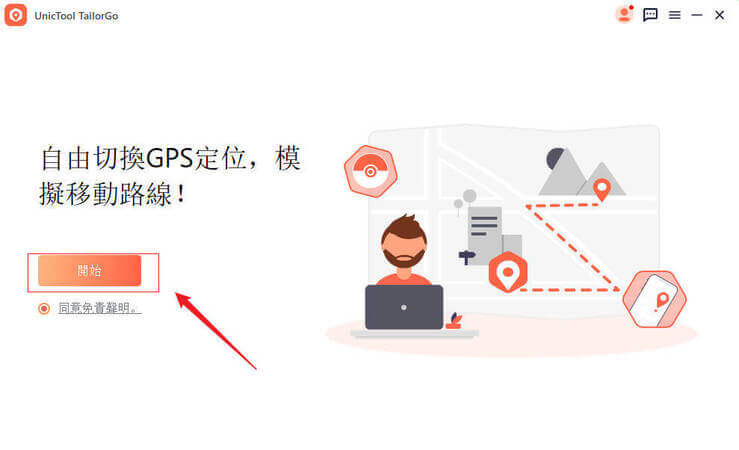
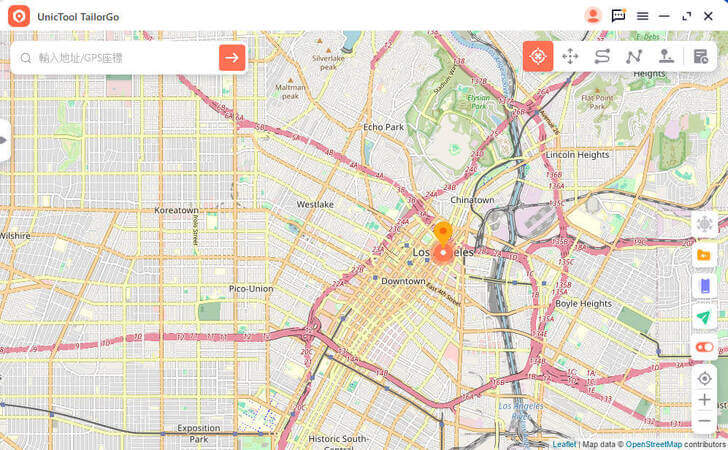
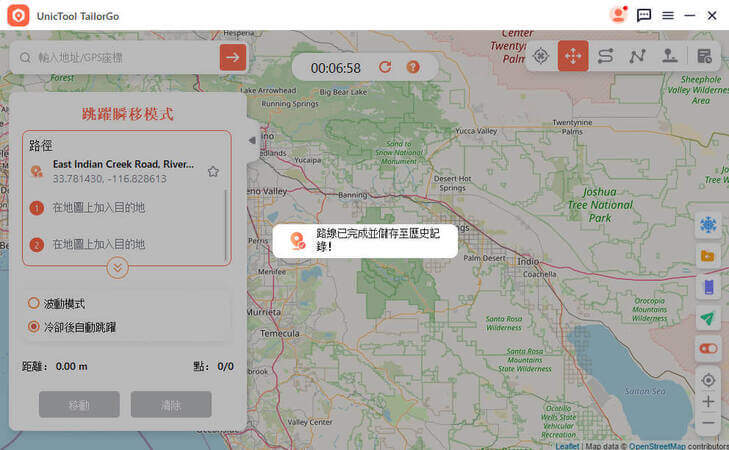
TailorGo 改定位五種模式任你選擇:
如果只需修改定位,我們建議您使用單點模式;如果您需要更精確的位置修改,您可以嘗試搖桿模式;如果您在遊戲中需要修改定位,您也可以試試跳躍瞬移模式。
模式一:單點定位模式
在單點定位模式下,您可以選擇地圖上的任意一個位置,TailorGo 將您的設備定位到這個位置。這種模式適合希望固定在一個地點而不移動的情況。
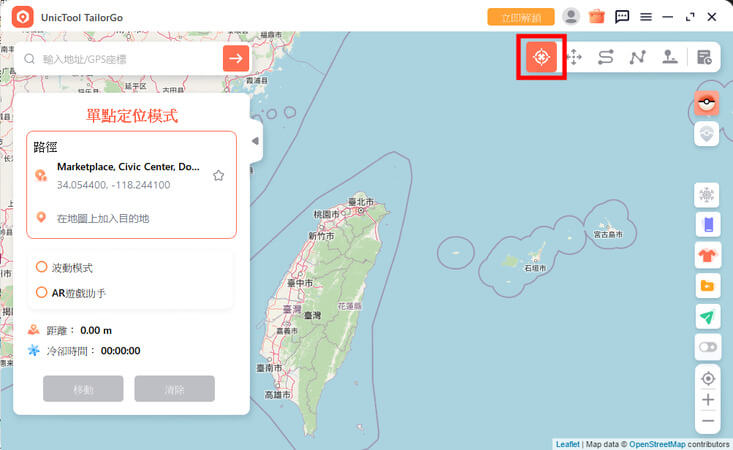
使用方法:
模式二:跳躍瞬移模式
跳躍瞬移模式允許您在兩個或多個地點之間快速切換,就像瞬移一樣。這對於希望快速從一個地方移動到另一個地方的用戶特別有用。
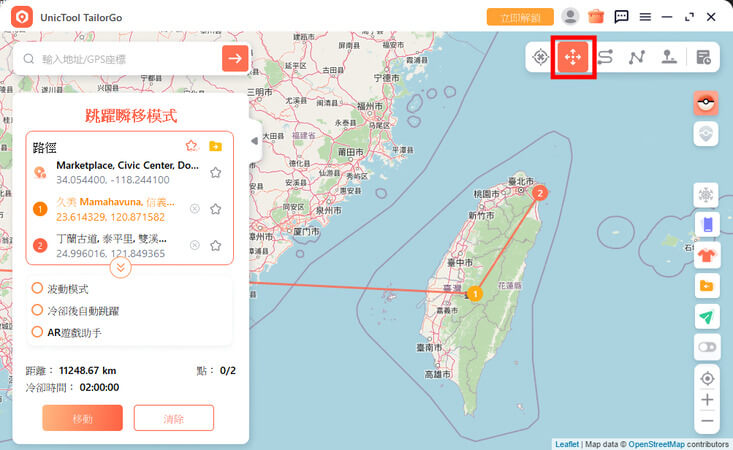
使用方法:
模式三:兩點模式
兩點模式允許您模擬從一個點到另一個點的行走。這種模式適合模擬真實的行走運動,使您的移動看起來更自然。
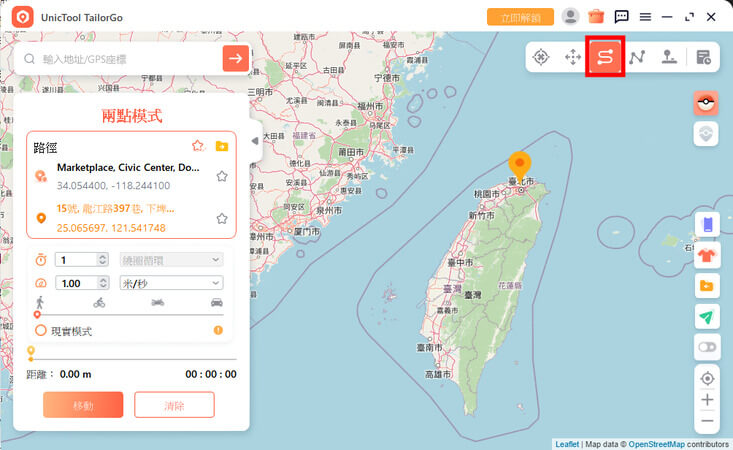
使用方法:
模式四:多點模式
多點模式讓您設置多個連續的路徑點,模擬複雜的移動路徑。這對於模擬巡遊或特定路線的走動非常有用。
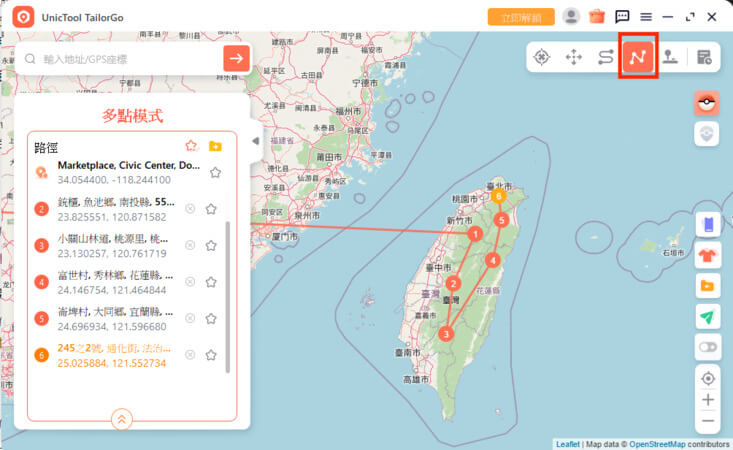
使用方法:
模式五:搖桿模式
搖桿模式提供虛擬搖桿,允許您在應用程式中實時控制角色的移動。這種模式非常靈活,適合用戶希望即時決定移動方向和速度的情況。
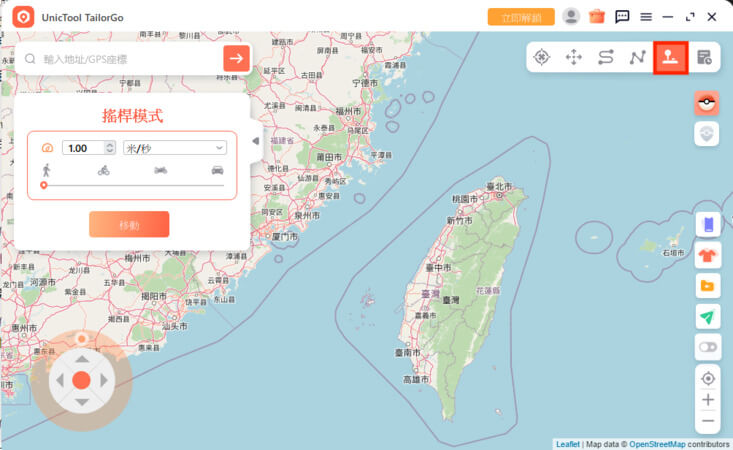
使用方法:
優點
- 適用於 iOS 和 Android 設備。
- 界面直觀,不需要懂技術也能操作。
- 可以在 5 台 iOS 設備上同時保存不同位置。
- 軟體完全安全,不會危及您的數據。
- 提供免費試用功能
- 支援 GPX 導入與導出
結論
iPhone 改 GPS 定位的工具越來越受歡迎,特別是在 Pokémon Go 的玩家中。他們使用這些應用程式來改善捉寶可夢的遊戲體驗。
在這些應用程式中,TailorGo for iPhone 以其用戶友好的界面、易於使用的功能、與各種 iOS 版本的平滑兼容性以及從電腦上操作而無需麻煩而脫穎而出。
